ルーブリックの作成と編集
ルーブリックとは
ルーブリックとは、達成の度合いを示す複数段階の尺度と、尺度に示された評点または評語のそれぞれに対応するパフォーマンス(思考・判断、行動、スキルなど)の特徴を記した記述から成る評価基準表です。「評価指針」とも訳されます。
Moodleでは、課題やワークショップなどで、評定方法としてルーブリックを使用することができます。
ルーブリックを使用する利点としては、次のようなことが挙げられます。
- 簡単に点数化することが困難なパフォーマンスに対して適切な評価を行うことが可能になる。
- 複数の評価者が手分けして評価を行う場合の評価基準が明確になる。
- 課題を実施する前後に、受講者が評価基準を見ることができる。
ルーブリックの作成
- 課題やワークショップの設定画面で、評定方法として[ルーブリック]を選択します。
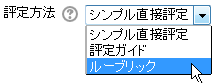
- 下部の「保存して表示する」をクリックします。
![]()
- 「高度な評定」画面が表示されます。
- 「新しい評定フォームを最初から定義する」をクリックします。
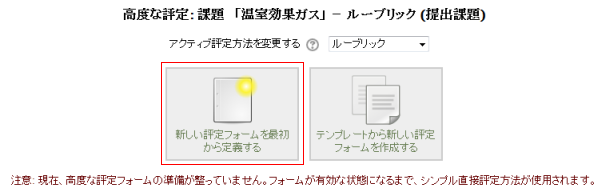
- 名称と説明を記入します。
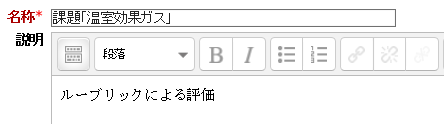
ルーブリックの編集
クライテリアの編集
- 「クライテリアを編集する」欄の内部をクリックします。

- 編集可能な記入欄が表示されます。クライテリアを記入し、欄の外部をクリックします。

- 編集が終了し、確定されます。クリックする代わりにTABキーも利用可能です。

レベルの編集
- 「レベルを編集する」欄の内部をクリックします。

- 編集可能な記入欄が表示されます。レベルの内容を記入し、欄の外部をクリックします。

- 編集が終了し、確定されます。クリックする代わりにTABキーも利用可能です。

レベルの削除
- レベルを削除するには、×をクリックします。

- 確認ダイアログが表示されます。[Yes]をクリックします。
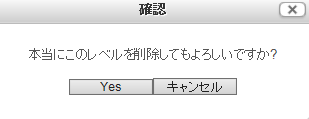
- レベルが削除されました。

※ 0点のレベルを削除してはいけません。
レベルの追加
- レベルを追加するには、×をクリックします。

- レベルが追加され、編集可能な記入欄が表示されます。レベルの内容を記入し、欄の外部をクリックします。

- 編集が終了し、確定されます。クリックする代わりにTABキーも利用可能です。
レベルの評点の変更
- レベルの評点を変更するには、評点をクリックします。

- 評点欄が編集可能になります。新しい値をを記入し、欄の外部をクリックします。

- 編集が終了し、確定されます。クリックする代わりにTABキーも利用可能です。
クライテリアの追加
- 「クライテリアを追加する」をクリックします。

- クライテリアが追加され、編集可能な記入欄が表示されます。
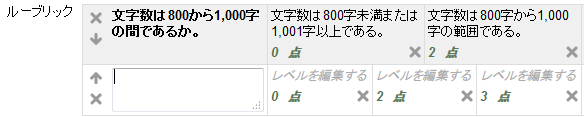
- クライテリアを記入し、欄の外部をクリックします。編集が終了し、確定されます。クリックする代わりにTABキーも利用可能です。
- 以下、同様に、クライテリアとレベルの編集を行います。必要に応じて、クライテリアの追加やレベルの追加または削除を行います。
ルーブリックの保存
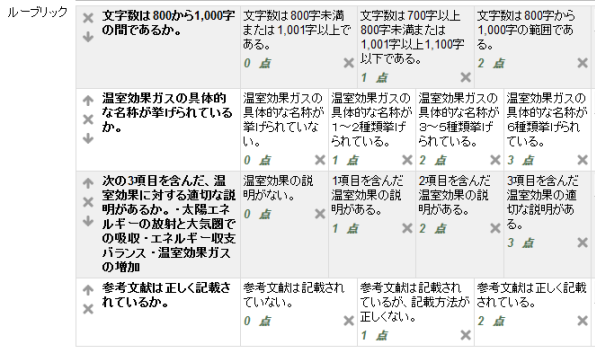
- ルーブリックが完成したら、「ルーブリックを保存して利用可能にする」をクリックして保存します。必要に応じて、オプションを変更します。
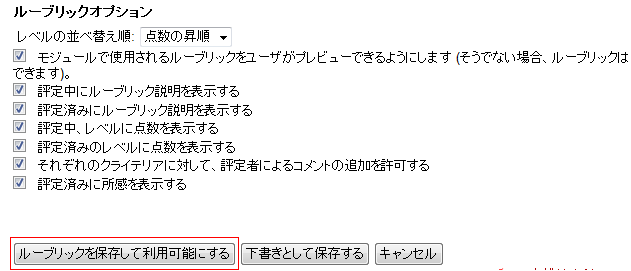
- ルーブリックが表示されます。
「現在のフォーム定義を編集する」をクリックすると、編集画面に戻ります。
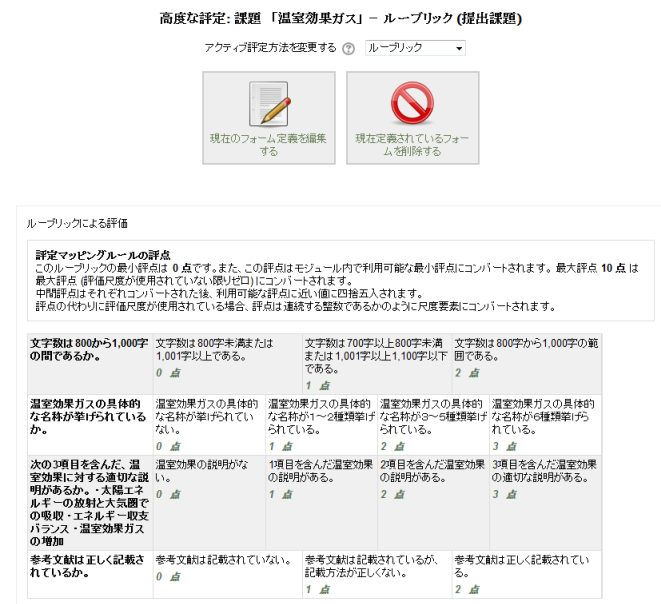
- ナビゲーションあるいはパン屑リストを利用して、元の活動に戻ります。
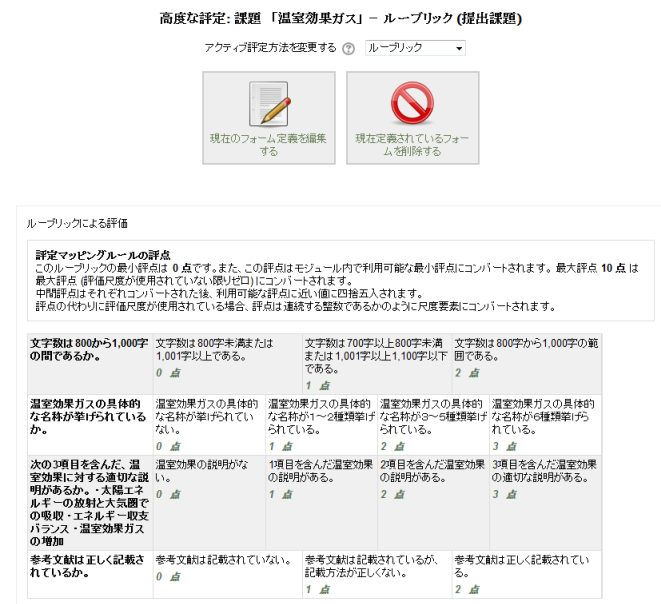
ルーブリックの再利用
- 「高度な評定」画面で、「テンプレートから新しい評定フォームを作成する」をクリックします。

- 「私のフォームを含む」にチェックして、「検索」をクリックします。

- 利用したいテンプレートを選び、「このフォームをテンプレートとして使用する」をクリックします。
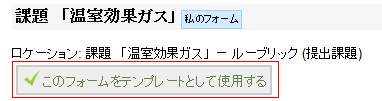
- 確認画面が表示されます。、「続ける」をクリックします。

- 「現在のフォーム定義を編集する」をクリックすると、編集画面になります。
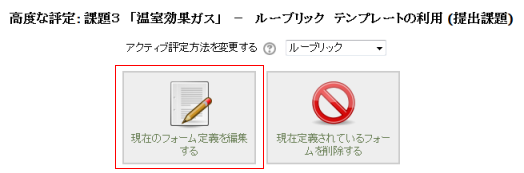
ルーブリックの編集操作については、ルーブリックの編集を参照してください。